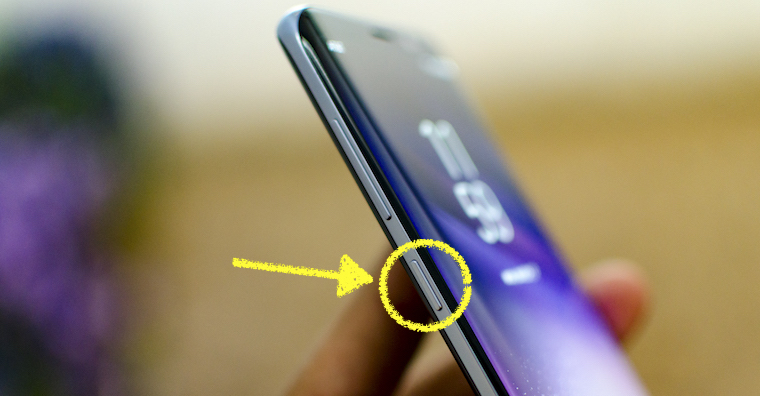Samsung ໄດ້ຕິດຕັ້ງສະມາດໂຟນລຸ້ນທຳອິດຂອງປີ - Galaxy S8 ກ Galaxy S8+ – ປຸ່ມດ້ານຂ້າງອີກອັນໜຶ່ງທີ່ໃຊ້ເພື່ອເປີດໂຕຜູ້ຊ່ວຍ Bixby ໃໝ່. ຢ່າງໃດກໍຕາມ, ຮູບແບບສຽງຂອງນາງໄດ້ມາຮອດເກົາຫຼີໃຕ້ພຽງແຕ່ອາທິດທີ່ຜ່ານມາ, ແລະພຽງແຕ່ໃນຕອນທ້າຍຂອງເດືອນ, ນາງຈະເຂົ້າໃຈຜູ້ໃຊ້ທີ່ເວົ້າພາສາອັງກິດ, ແລະໃນຕອນທ້າຍຂອງປີນາງຈະຮຽນຮູ້ພາສາອື່ນໆ, ພາສາເຢຍລະມັນຈະບໍ່ຂາດຫາຍໄປ.
ແຕ່ໃນທີ່ນີ້ພວກເຮົາສາມາດລືມກ່ຽວກັບການສະຫນັບສະຫນູນສຽງ Bixby ສໍາລັບບາງເວລາ, ແລະດຽວກັນໃຊ້ກັບຕະຫຼາດອື່ນໆຈໍານວນຫຼາຍບ່ອນທີ່ Galaxy S8 ຂາຍ. ມັນສາມາດເວົ້າໄດ້ວ່າສໍາລັບຕະຫຼາດເຫຼົ່ານີ້, ປຸ່ມ Bixby ຂ້າງແມ່ນບໍ່ມີປະໂຫຍດໂດຍພື້ນຖານແລ້ວຫຼືຢ່າງຫນ້ອຍມັນສາມາດຖືກນໍາໃຊ້ໃນທາງທີ່ເປັນປະໂຫຍດກວ່າ. ແຕ່ Samsung ບໍ່ຕ້ອງການນັ້ນ, ດັ່ງນັ້ນໃນເດືອນແລ້ວນີ້ ການອັບເດດປິດການໃຊ້ງານປຸ່ມ remap. ຕໍ່ມາ, ພວກເຮົາໄດ້ຂຽນກ່ຽວກັບວິທີຕັ້ງປຸ່ມໃຫ້ຢ່າງໜ້ອຍເປີດໂຕຊ່ວຍ virtual ຈາກ Google, ແຕ່ພວກເຮົາເຮັດສຳເລັດແລ້ວ. ຢ່າງໃດກໍຕາມ, ມື້ນີ້ພວກເຮົາຈະແນະນໍາທາງເລືອກເພີ່ມເຕີມທີ່ອະນຸຍາດໃຫ້ທ່ານສາມາດກໍາຫນົດເກືອບທຸກຫນ້າທີ່ທ່ານຕ້ອງການທີ່ຈະກົດປຸ່ມ.
ວິທີການ Galaxy S8 remap ປຸ່ມ Bixby:
ຕອນນີ້ເຈົ້າສາມາດຊອກຫາແອັບພລິເຄຊັນຈຳນວນໜຶ່ງຢູ່ໃນ Google Play ເພື່ອຣີເມບປຸ່ມ Bixby. ແຕ່ມັນແມ່ນຫນຶ່ງໃນທີ່ເປັນປະໂຫຍດທີ່ສຸດ bxActions a ຜູ້ອອກແບບປຸ່ມ Bixby, ທີ່ທ່ານສາມາດນໍາໃຊ້ໂດຍບໍ່ມີການຮາກທີ່ເກີດອຸປະກອນຂອງທ່ານແລະດັ່ງນັ້ນຈຶ່ງສູນເສຍການຮັບປະກັນຂອງທ່ານ.
ສະນັ້ນເລີ່ມຕົ້ນໂດຍການເປັນ bxActions ຫຼື ຜູ້ອອກແບບປຸ່ມ Bixby ດາວໂຫຼດ. ທ່ານຈໍາເປັນຕ້ອງໄປຢ້ຽມຢາມທັນທີ ເມືອງ Nastaven -> ການເປີດເຜີຍ -> ການບໍລິການ, ບ່ອນທີ່ app ຕ້ອງໄດ້ຮັບການອະນຸຍາດໃຫ້ເຂົ້າເຖິງເພື່ອຮູ້ວ່າປຸ່ມ Bixby ໄດ້ຖືກກົດດັນ. ແອັບທັງສອງລະບຸໄວ້ໃນຄຳອະທິບາຍຂອງເຂົາເຈົ້າວ່າເຂົາເຈົ້າບໍ່ໄດ້ເກັບກຳຂໍ້ມູນການນຳໃຊ້ອຸປະກອນ.

bxActions
ຖ້າທ່ານເລືອກ bxActions, ເປີດຕົວມັນ, ຄລິກ Remap ແລະເລືອກຫນຶ່ງໃນການປະຕິບັດທີ່ມີຢູ່. ມັນເປັນໄປໄດ້ທີ່ຈະຕັ້ງປຸ່ມເພື່ອເປີດໃຊ້ຜູ້ຊ່ວຍ Google, ກ້ອງຖ່າຍຮູບ, ສູນການແຈ້ງເຕືອນ, ແລະອື່ນໆ. ເມື່ອມັນຖືກເປີດໃຊ້ໃນປັດຈຸບັນທຸກຄັ້ງທີ່ທ່ານກົດປຸ່ມ Bixby, ທ່ານຈະຖືກກັບຄືນໄປຫາຫນ້າຈໍຫລັກສໍາລັບຊ່ວງເວລາເລັກນ້ອຍກ່ອນທີ່ຈະດໍາເນີນການທີ່ທ່ານຕັ້ງໄວ້. ໄດ້ຮັບການປະຕິບັດ
ການປະຕິບັດປຸ່ມ Bixby
ຖ້າທ່ານເລືອກແອັບພລິເຄຊັ່ນ Bixby Button Remapper ສຳລັບການເຮັດແຜນທີ່ຄືນໃໝ່, ຫຼັງຈາກເປີດມັນແລ້ວ, ໃຫ້ຄລິກທີ່ປຸ່ມສະວິດໃນມຸມຂວາເທິງ, ຈາກນັ້ນເລືອກ Bixby Button Action ແລະເລືອກຫນຶ່ງໃນການປະຕິບັດທີ່ທ່ານຕ້ອງການທີ່ຈະກໍາຫນົດໃຫ້ປຸ່ມ. ທຸກຄັ້ງທີ່ທ່ານກົດປຸ່ມ, Bixby ຈະເລີ່ມໃນເວລາສັ້ນໆ, ຈາກນັ້ນປິດອີກຄັ້ງ ແລະ ຈາກນັ້ນດຳເນີນການທີ່ທ່ານເລືອກ.